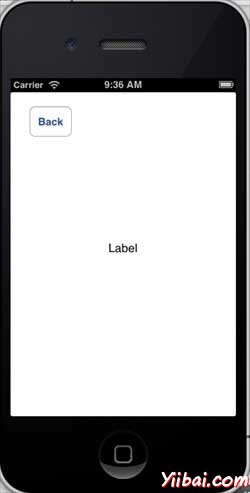iOS - Storyboards(演示圖板演)
簡介
演示圖板在 iOS 5 中才有介紹,當我們用演示圖板,部署目標應該是iOS5.0或更高版本。演示圖板幫助我們視覺流動的畫面,在接口 MainStoryboard.storyboard 幫助並創建所有應用程序屏幕。它還有助於減少推/呈現視圖控制器編碼。
涉及的步驟
1. 創建一個單獨視圖應用程序,並確保選擇 演示圖板 複選框,同時創建應用程序。
2. 選擇MainStoryboard.storyboard,在這裏你可以找到單一視圖控制器。現在添加一個視圖控制器,更新視圖控制器,如下所示。
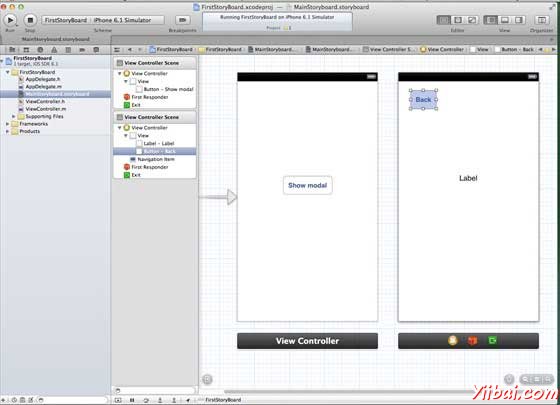
3. 現在,讓我們連接兩個視圖控制器。對於這個 "show modal" 按鈕的名稱上右擊,將其拖動到如下圖所示,在左側視圖控制器的右視圖控制器。
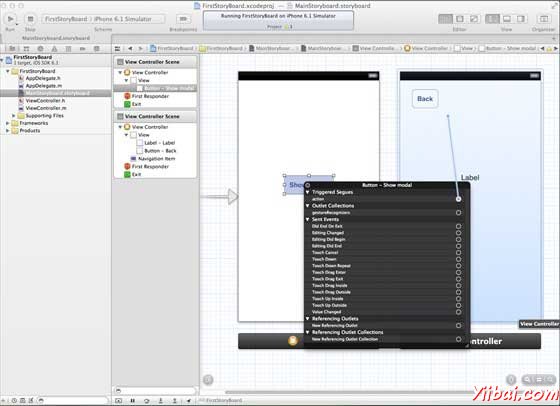
4. 現在選擇的模態顯示三個選項,如下圖所示。
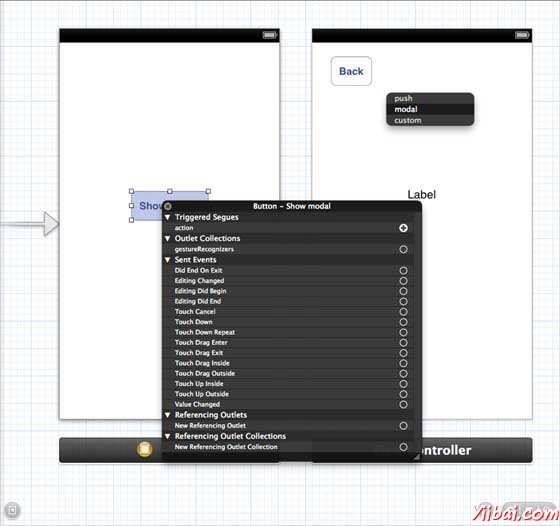
5. 更新 ViewController.h 如下所示:
#import <UIKit/UIKit.h> @interface ViewController : UIViewController -(IBAction)done:(UIStoryboardSegue *)seque; @end
6. 更新 ViewController.m 如下所示:
#import "ViewController.h" @interface ViewController () @end @implementation ViewController - (void)viewDidLoad { [super viewDidLoad]; } - (void)didReceiveMemoryWarning { [super didReceiveMemoryWarning]; // Dispose of any resources that can be recreated. } -(IBAction)done:(UIStoryboardSegue *)seque{ [self.navigationController popViewControllerAnimated:YES]; } @end
7. 選擇「MainStoryboard.storyboard」,並右鍵點擊「Exit 」按鈕,在右側視圖控制器選擇和連接的後退按鈕,如下圖所示。
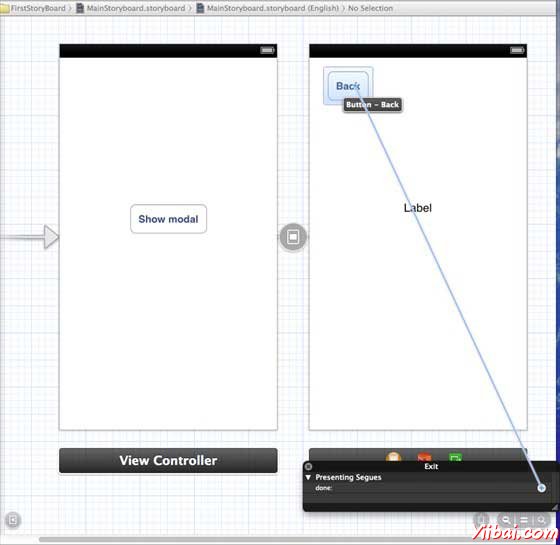
輸出
現在,當我們運行應用程序的iPhone設備中,我們將得到下面的輸出。
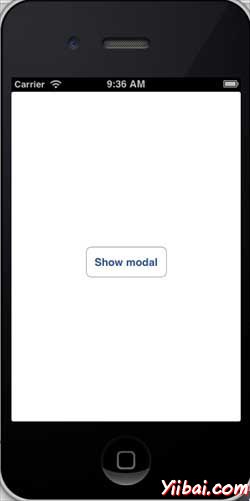
現在,當我們選擇顯示的模態,我們將得到下面的輸出。